Hogyan lehet az ACSM-et Kindle-re konvertálni

Az ACSM to Kindle egy olyan fájlprobléma, amelynél valóban szükség van az átalakításra. Azok számára, akik Kindle e-olvasókat használnak, az ACSM-to-Kindle akadályozza az olvasást. Olvassa el, hogy megtudja, miért nem tudja elolvasni az ACSM-et a Kindle-n, és milyen módszereket tehet a probléma megoldására.
Mielőtt azonban rátérnénk az ACSM-to-Kindle megoldásra, először is tisztázzuk, mit jelent az ACSM, és mi tartja távol ezeket a fájlokat a Kindle eszközöktől.
Mi az ACSM fájl?
Az ACSM-fájl az Adobe Content Server Message rövid rövidítése. Ez egy üzenetfájl egy adott szoftverhez, nevezetesen az Adobe Digital Editionshez. Ellentétben azzal, amit a legtöbb ember hisz, az ACSM csak az e-könyvek aktiválásához és letöltéséhez szükséges adatokat tartalmaz, és nem maga az e-könyv.
Például: Amikor online tölt le egy e-könyvet, valójában egy ACSM-fájlt tölt le, nem pedig egy tényleges e-könyvet. Ez az ACSM-fájl hitelesítő hivatkozásként fog szolgálni a tényleges könyvhöz, lehetővé téve az eszköz számára a könyv „másolatának” letöltését.
Tehát miért nem lehet megnyitni egy ACSM fájlt a Kindle-en?
A válasz a következő okok mögött rejlik:
- Csak ADE-n keresztül nyitható meg. Mivel az ACSM-eket az Adobe készíti, nyilvánvaló, hogy csak Adobe szoftvert használhatnak. Valójában az egyetlen eReader szoftver, amellyel az Adobe engedélyezi az ACSM-fájlok megnyitását, az Adobe Digital Editions.
- DRM-védelem. Az ACSM-fájlokból származó könyvek DRM-mel vannak titkosítva. A DRM korlátozásként szolgál mindenki számára, aki megpróbálja illegálisan terjeszteni a fájl másolatait.
- Kindle formátumkorlátozások. A Kindle-nek is vannak korlátozásai. Bár a Kindle számos támogatott formátummal rendelkezik, nem mindegyik képes átadni a szoftverét, beleértve az ACSM formátumokat is.
Nos, most hogyan tudjuk megnyitni az ACSM fájlunkat a Kindle-en? A fent tárgyalt okok alapján néhány dolgot meg kell tennünk. 1. Töltse le az ADE-t 2. Távolítsa el a DRM-védelmet 3. Alakítsa át az ACSM-et Kindle által támogatott formátumba.
Az ACSM konvertálása olvasásra a Kindle eReaderen
1. lépés Nyissa meg az ACSM fájlt az Adobe Digital Editions programmal
Ehhez a lépéshez telepítenie és használnia kell az Adobe Digital Editions programot. Miért? Mert a fájl közvetlen megnyitása hiábavaló, hacsak nem ADE-n keresztül nyitod meg. Az Adobe Digital Editions automatikusan vissza tudja állítani az ACSM-fájlt EPUB vagy PDF formátumba (a könyv letöltésekor választott választásától függően).
Míg a PDF már Kindle által támogatott formátummá vált, az EPUB még mindig nem. És még azután is, hogy az ACSM-et PDF/EPUB-ra változtatták, a DRM továbbra is a fájlban van. Tehát nem csak az átalakítást, hanem a DRM visszafejtését is el kell végeznie.
Az Adobe Digital Editions hatékony használatához kövesse az alábbi lépéseket.
⇨ Töltse le és telepítse Adobe Digital Edition szoftver .
⇨ Hozzon létre egy Adobe-fiókot/-azonosítót, majd engedélyezze a programot az imént létrehozott Adobe-fiók/azonosító használatával.

⇨ Keresse meg a fájlt a számítógépén, kattintson a fájlra, és alapértelmezés szerint megjelenik az Adobe Digital Editions szoftverben.


⇨ Miután megnyitotta az ACSM fájlt az Adobe Digital Editions programmal, azt találja, hogy ezek a fájlok immár EPUB (vagy PDF) formátumban vannak. Az Adobe Digital Editions fájlok kimeneti elérési útja: …Local\Documents\My Digital Editions… vagy kattintson a jobb gombbal a fájlra, és kattintson a Fájl megjelenítése a mappában parancsra.
Most, mivel az EPUB-ok nem szerepelnek a Kindle által támogatott formátumok listáján, át kell alakítanunk az EPUB-t MOBI-ra.
A MOBI a Kindle-barát formátumok egyike a DOCX, RTF, HTML, TXT, PDF és még sok más mellett.
Amint arról korábban beszéltünk, az ACSM-hivatkozásból kivont fájl vagy könyv a DRM-védelem miatt továbbra is az Ön fiókjához vagy számítógépéhez van kötve. Ezért továbbra sem oszthatja meg, másolhatja vagy viheti át a fájlt egy másik eszközre. Tehát először el kell távolítania a DRM-et, mielőtt átviheti azt Kindle eszközére.
Éppen ezért a következő lépéshez szükségünk lesz egy olyan eszközre, amely képes mind a konverzióra, mind a DRM visszafejtésére.
Epubor Ultimate egy olyan eszköz, amellyel az EPUB-t bármilyen Kindle-barát formátumba konvertálhatja. Ezenkívül képes eltávolítani a DRM-et a legálisan beszerzett könyvekből.
2. lépés: Alakítsa át az ACSM-et Kindle MOBI-ra
Az alábbi lépések bemutatják, hogyan lehet ACSM-fájlt konvertálni Epubor Ultimate . Az Epubor Ultimate könnyen használható, így nem lesz gond a címkézéssel.
Ingyenes letöltés Ingyenes letöltés
⇨ A telepítés után nyissa meg az alkalmazást, majd lépjen az Adobe kijelölésére.

⇨ Húzza a fájlt a jobb oldali ablaktáblába.
⇨ Miután áthelyezte a fájlt a jobb oldali ablaktáblába, az Epubor Ultimate alapértelmezés szerint eltávolítja a titkosított DRM-et.
⇨ Állítsa a „Konvertálás ide” opciót MOBI formátumra vagy bármely, a Kindle által támogatott formátumra, majd kattintson a Konvertálás erre.
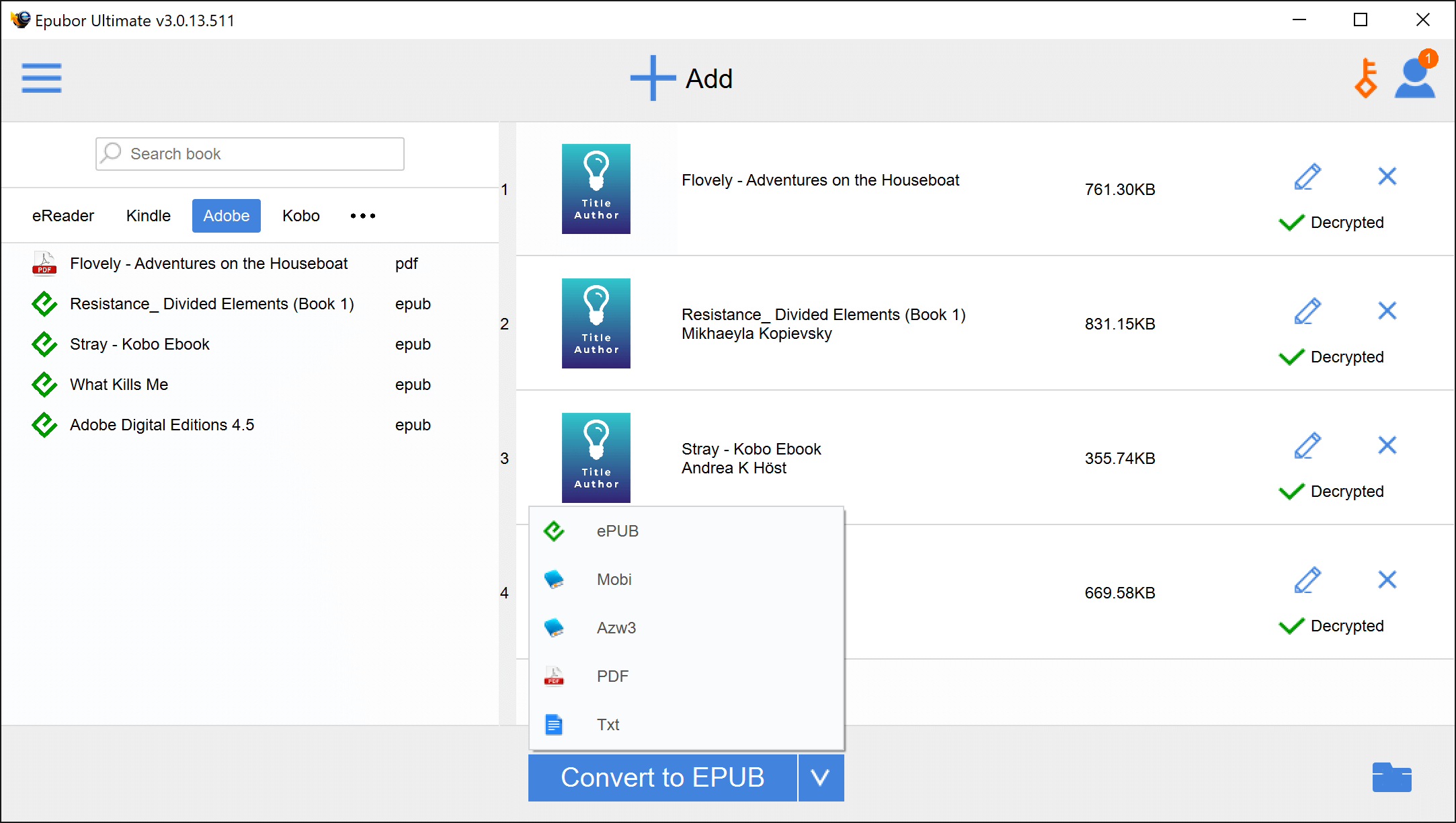
⇨ Kattintson a „Konvertálás” opció melletti kimeneti mappára, ahol láthatja a konvertált fájlokat.
Vigye át az ACSM-et a Kindle-re
Most, hogy sikeresen konvertálta az ACSM fájlokat, ideje átvinni őket a Kindle eszközre.
⇨ USB-kábellel csatlakoztassa Kindle eszközét a számítógépéhez. Ezután másolja át az újonnan konvertált fájlokat a Kindle dokumentummappába.
⇨ A Kindle kezdőlapján megjelenik az újonnan hozzáadott fájlok listája. Ott megnyithatja a fájlt olvasásra.


